Setiap Pembetulan untuk Ralat ERR_TUNNEL_CONNECTION_FAILED
Betulkan ralat ERR_TUNNEL_CONNECTION_FAILED dalam Chrome dengan penyelesaian terbukti ini. Ketahui punca dan cara menyelesaikannya dengan cepat.
Jika anda baru menggunakan Dokumen Google , banyak perkara pada program berasaskan web akan kelihatan berbeza. Oleh itu, anda mungkin memerlukan bantuan menavigasi melalui UI dan menggunakan beberapa cirinya, terutamanya jika anda datang daripada alternatif Microsoft malar hijaunya, Excel.
Syukurlah, Helaian Google sama intuitif dengan pertandingan di luar sana (jika tidak lebih baik), dengan semua ciri yang anda perlukan untuk mengoptimumkan hamparan anda boleh diakses dengan hanya beberapa klik. Bercakap tentang pengoptimuman, membalut teks anda akan memasang semula teks yang telah keluar dari sel, menjadikan hamparan anda lebih bersih dan mudah dilihat.
Baca di bawah untuk mengetahui cara untuk melakukannya.

Cara Membungkus Teks Ke Dalam Selnya di Helaian Google
Seperti yang dicadangkan sebelum ini, tiada siapa yang mahu dibebani membaca hamparan dengan maklumat berkelompok. Menggunakan ciri Balut pada teks anda pada Helaian Google akan menyusun semula teks anda dan secara automatik melaraskan sel di mana ia akan dimuatkan dengan betul.
Anda boleh menggunakan dua kaedah untuk membungkus teks anda pada Helaian Google, mana-mana yang boleh anda pilih bergantung pada kemudahannya untuk anda. Langkah-langkah di bawah akan membimbing anda dalam hal itu.
Kaedah 1: Balut Teks Melalui Menu Format
Kaedah ini adalah mudah dan akan menyimpan teks yang melimpah keluar dari selnya kembali ke dalam, memberikan hamparan anda kebolehpersembahan optimum yang sangat diperlukan. Untuk menggunakan kaedah ini,
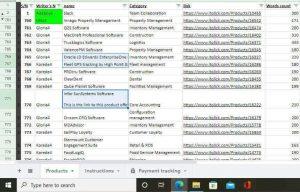
Itu sepatutnya menukar pilihan Pembalut Teks untuk sel anda daripada Limpahan kepada Balut dan, sebagai hasilnya, menjadikan teks anda sesuai di dalam sel sasaran. Walau bagaimanapun, perlu diingat bahawa ini akan meningkatkan ketinggian sel yang dipilih, yang mungkin tidak sesuai dengan sesetengah orang berdasarkan cara mereka mahu helaian itu muncul.
Anda mungkin mahu menggunakan pilihan Klip di bawah Pembungkusan Teks sebaliknya apabila itu berlaku. Yang ini menyimpan baki aksara sekumpulan teks sambil mengekalkan ketinggian asal sel, menjadikannya pilihan yang sempurna untuk URL.
Kaedah 2: Balut Teks Melalui Bar Alat
Kaedah ini tidak menawarkan tahap kemudahan yang meletupkan bekas keluar dari air, tetapi ia sentiasa bagus untuk mempunyai pilihan tambahan. Untuk menggunakan kaedah ini,
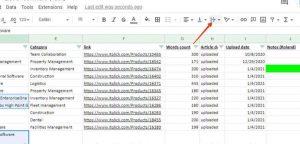
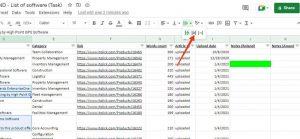
Dan itu sahaja! Teks anda dibungkus dalam sel mereka seperti yang anda mahukan.
Nota Akhir
Itu pada asasnya untuk membungkus teks anda dalam Helaian Google. Walau bagaimanapun, jika teks kelihatan tidak sejajar seperti yang anda mahukan selepas menggunakan pilihan ini, cuma navigasi ke menu atas sekali lagi dan klik Format > Penjajaran . Kemudian, laraskan sel secara mendatar atau menegak agar sesuai dengan teks anda.
Betulkan ralat ERR_TUNNEL_CONNECTION_FAILED dalam Chrome dengan penyelesaian terbukti ini. Ketahui punca dan cara menyelesaikannya dengan cepat.
Sesuatu yang saya benar-benar suka tentang Firefox dan sentiasa marah dalam Chrome ialah cara saya mengakses sambungan. Dalam Firefox, saya boleh memukul
Kami tahu bahawa semua perkhidmatan Google seperti Gmail, Kalendar, Peta, Google Drive dsb. secara kolektif dilabelkan Google Apps. Gergasi carian telah bersepadu
Gunakan ChatCrypt untuk pemesejan yang selamat dan disulitkan yang mengekalkan perbualan anda secara peribadi. Platform yang mudah digunakan direka untuk komunikasi sulit pada bila-bila masa, di mana sahaja.
Dua tahun yang lalu, saya menjumpai alat tambah Firefox yang saya percaya adalah karya genius yang tulen namun mudah. Alat tambah yang dimaksudkan dipanggil Tab Peribadi dan ia
WebFonter ialah sambungan Chrome dan penanda buku yang membolehkan anda mencuba fon daripada FontShop yang menampilkan koleksi besar fon yang boleh anda beli.
Bilangan apl yang dibangunkan untuk membantu orang mencari perkara menarik untuk dilakukan, mencari orang untuk melakukan sesuatu atau hanya mencari tempat makan yang baik adalah besar dan
Adakah anda tidak perlu membelanjakan wang untuk membeli barangan di Amazon hanya untuk mencari dompet anda kosong apabila anda paling memerlukannya? Tidak kira sedikit atau berapa banyak wang anda
Ketahui cara mengakses dan mengurus tetapan tapak dalam penyemak imbas anda. Kawal kebenaran untuk lokasi, kamera, mikrofon dan banyak lagi dalam Chrome.
Cari pelayar web proksi terbaik untuk penyemakan imbas tanpa nama, keselamatan dipertingkatkan dan pengurusan proksi yang lancar. Terokai pilihan teratas sekarang!






![Agoras Membolehkan Anda Membandingkan Produk Apabila Anda Membeli Item Dalam Talian [Chrome] Agoras Membolehkan Anda Membandingkan Produk Apabila Anda Membeli Item Dalam Talian [Chrome]](https://tips.webtech360.com/resources8/r252/image-5055-0829094639067.jpg)
